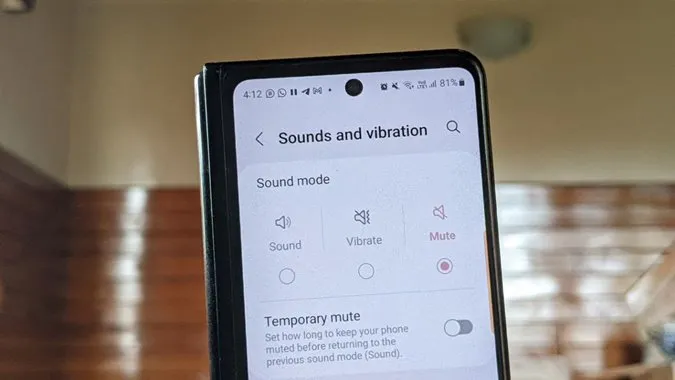Når man ikke vil have sin telefon til at ringe eller sende notifikationer, er lydløs tilstand en livredder. Men hvad sker der, hvis lydløs aktiveres automatisk, hvis du ikke kan slå lyden fra på normal vis, eller hvis du for nylig er skiftet fra en iPhone? Hvordan kan lydløs tilstand slås fra på Samsung Galaxy-telefoner under disse omstændigheder? Heldigvis er der flere måder at slå lyden fra på Samsung Galaxy-telefoner. Lad os komme i gang.
1. Brug af lydstyrke op-tasten
Tryk på volumenknappen på siden af din telefon for at vise volumenbjælken. Hvis den er helt grå, eller du ser en højttaler med et bjælkeikon, skal du trykke på knappen Lydstyrke op igen. Det burde få din Samsung Galaxy-telefon ud af lydløs tilstand.
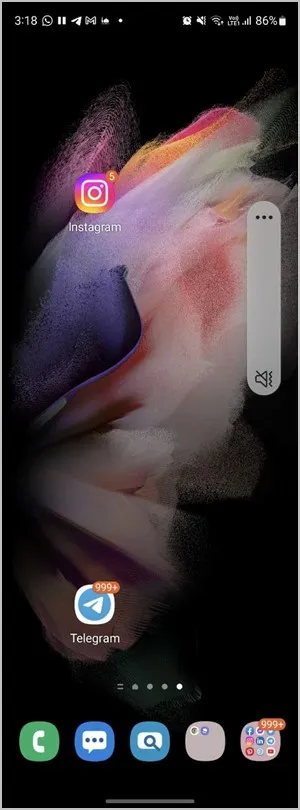
Du kan også blot trykke på ikonet Højttaler med bjælke for at fjerne lydløs tilstand og tænde for den almindelige lydtilstand.
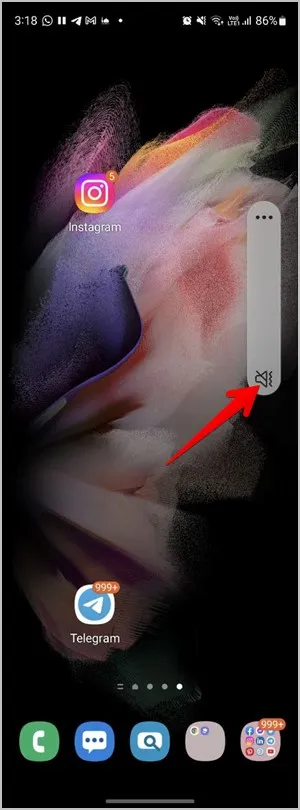
2. fra hurtige fliser
I modsætning til Stock Android-telefoner kan du også slå lyden fra på din Samsung Galaxy-telefon fra Quick tiles.
1. Swipe ned to gange for at åbne panelet Quick tiles.
2. Her finder du lydflisen enten med navnet Mute, Vibrate eller Sound baseret på den aktiverede profil. Det vil sige, at hvis din telefon er på lydløs, vil du se Mute-flisen, og hvis den er på vibration, vil du se Vibrate-flisen.
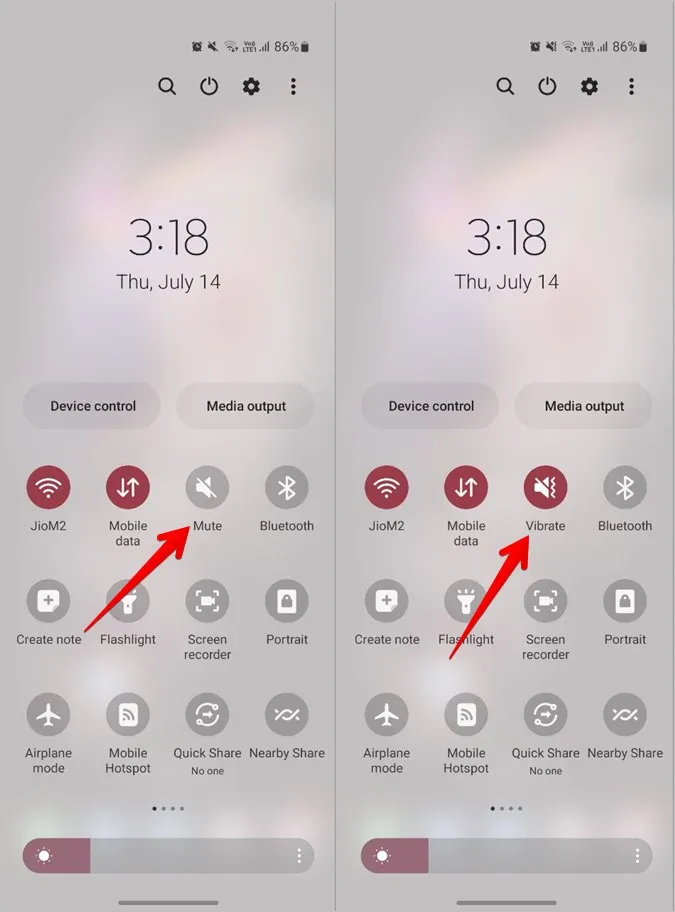
3. For at slå lydløs eller vibrationstilstand fra, skal du trykke på lydflisen gentagne gange, indtil du ser lydprofilen.
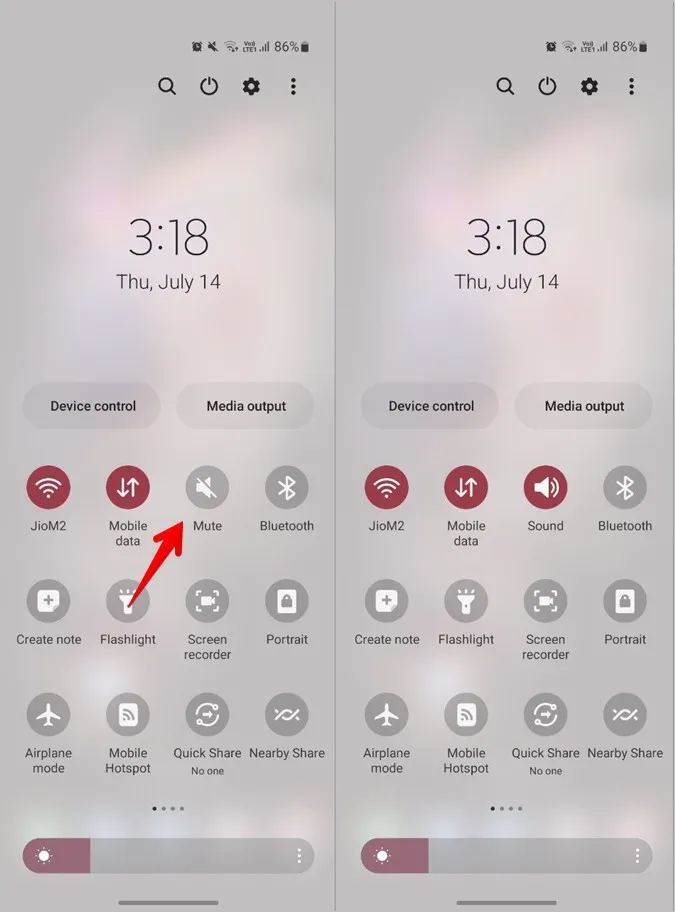
Pro Tip: Lær, hvordan du får Samsung Galaxy-telefoner til at ligne One UI.
3. fra Indstillinger
Du kan også slå lyd fra på Samsung Galaxy-telefoner fra appen Indstillinger som vist nedenfor:
1. Åbn appen Indstillinger på din Samsung Galaxy-telefon.
2. Gå til Lyde og vibrationer. Tryk på lydprofilen under Lydtilstand for at deaktivere lydløs.
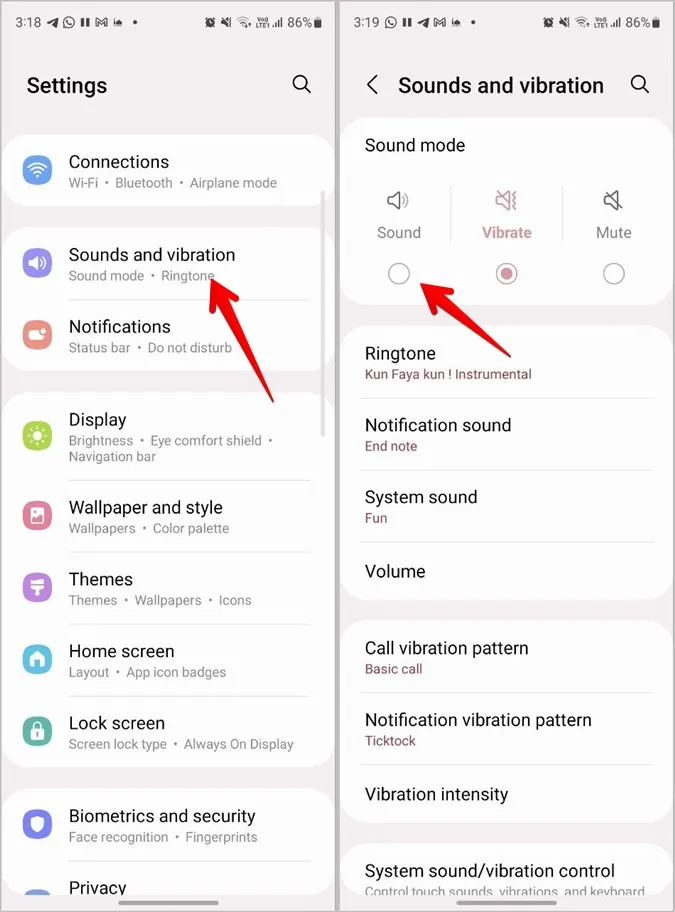
4. ved at øge lydstyrken på ringetonen
Hvis du sænker ringetonens lydstyrke til nul, skifter din telefon automatisk til lydløs tilstand. På samme måde vil en forøgelse af ringetonens lydstyrke slå lydløs fra på din Samsung Galaxy-telefon.
Følg trinene for at øge lydstyrken på ringetonen:
1. Tryk på knappen Lydstyrke op eller ned for at vise lydstyrkeregulatoren.
2. Tryk på ikonet med de tre prikker på skyderen for at åbne menuen Lydstyrke.
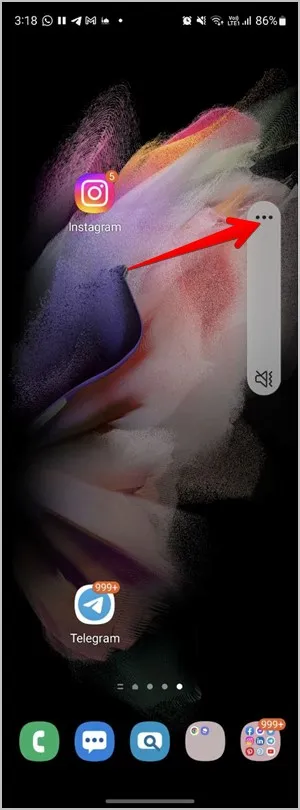
3. Øg lydstyrken for ringetonen ved at flytte skyderen op.
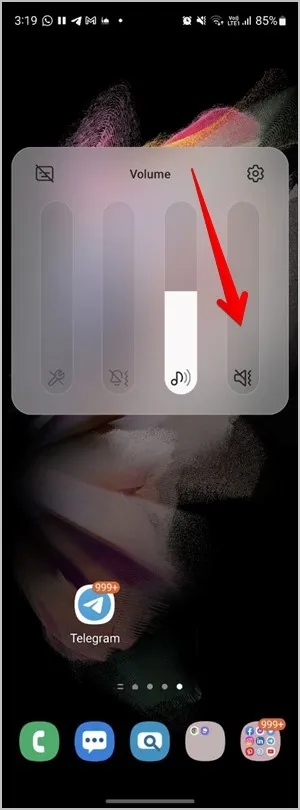
Pro Tip: Du kan også ændre ringetonens lydstyrke fra Indstillinger > Lyd og vibration > Lydstyrke. Flyt skyderen ved siden af Ringetone mod højre for at øge lydstyrken.
5. Slå systemlyde fra
Hvis bestemte lyde er slået fra som tastaturlyd, opladning, skærmlås/oplåsning, opkaldstastatur osv., skal du slå dem fra individuelt i indstillingerne for systemlyd.
Gå til Indstillinger > Lyd og vibration > Systemlyd/Vibrationskontrol. Aktivér knappen ud for de ønskede funktioner for at slå dem fra.
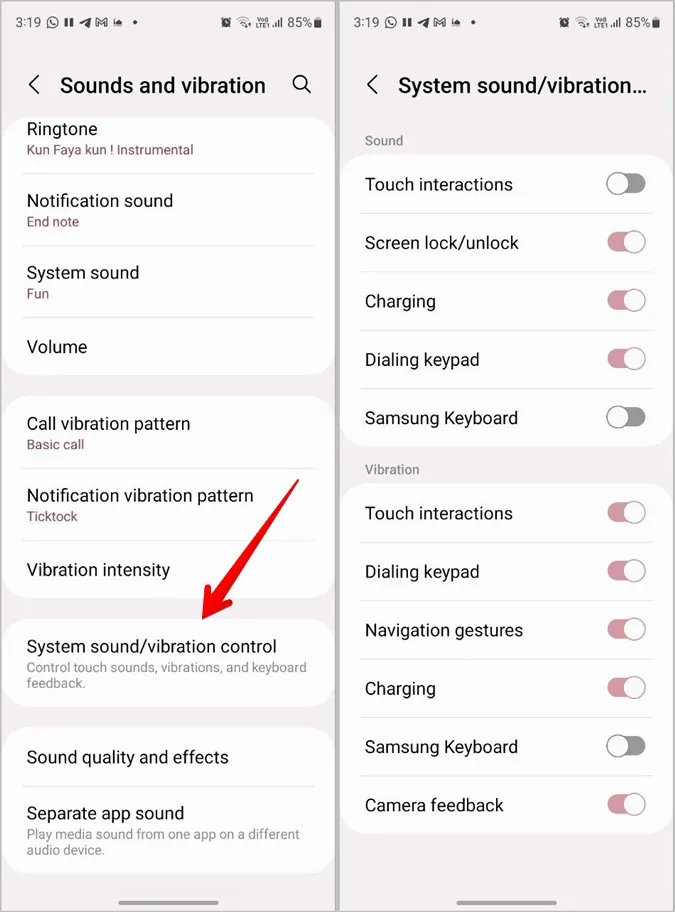
6. Sluk for tilstanden Forstyr ikke
Forstyr ikke-tilstand kan også være årsagen til, at din Galaxy-telefon er slået fra. For at slå lyden til på din Samsung Galaxy-telefon, skal du deaktivere Forstyr ikke-tilstand.
Det gør du ved at gå til Indstillinger > Meddelelser > Forstyr ikke. Sluk for knappen ved siden af Forstyr ikke.
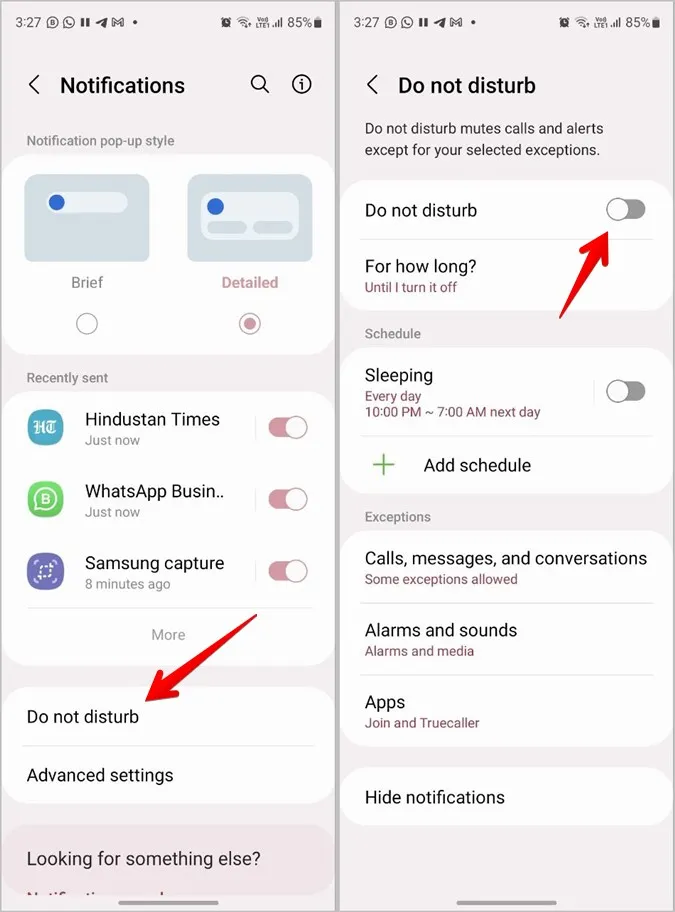
Hvis din Samsung Galaxy-telefon bliver ved med at tænde for lydløs tilstand automatisk, skal du deaktivere alle planlagte tidspunkter, der er indstillet under Forstyr ikke-indstillinger.
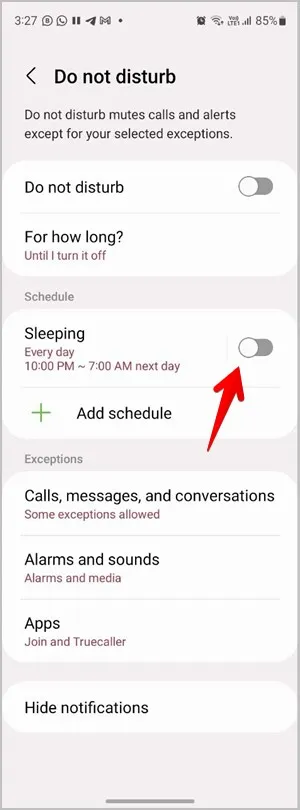
7. Afsynkroniser Forstyr ikke med Galaxy Watch
Der er en god chance for, at dit Samsung Galaxy smartwatchs Forstyr ikke-tilstand synkroniseres med din telefon, hvis du ejer et. Det kan være årsagen til, at din Samsung Galaxy-telefon tilfældigt bliver lydløs.
For at afsynkronisere Forstyr ikke fra dit ur skal du åbne Galaxy Wearable-appen på din telefon. Gå til Urindstillinger og Notifikationer. Sluk for knappen ved siden af Synkroniser Forstyr ikke med telefonen.
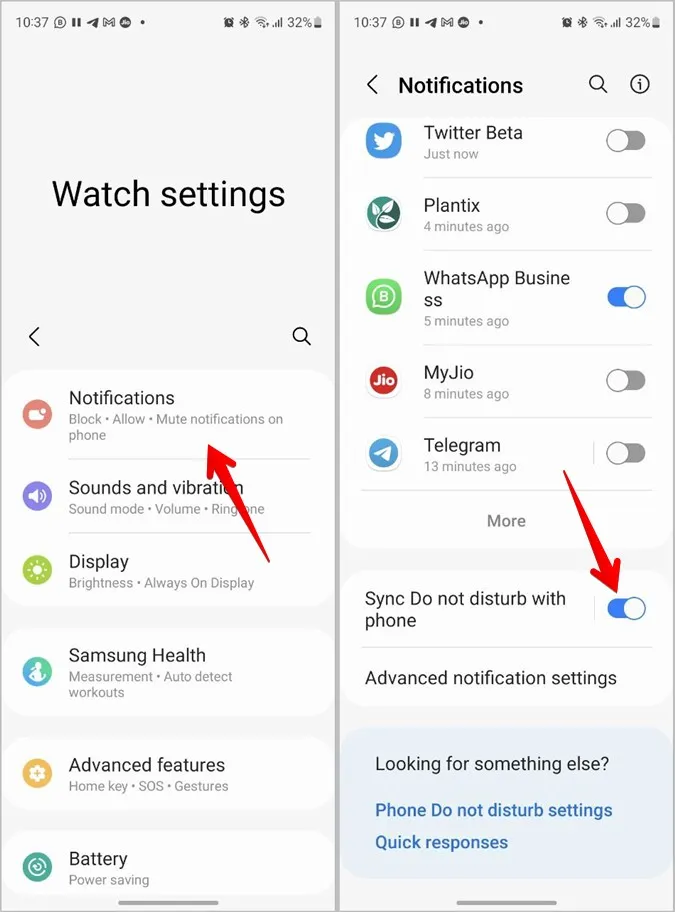
8. Deaktiver tilgængelighedstilstanden Dæmp alle lyde
Samsung tilbyder en høretilgængelighedstilstand, der slukker for alle lyde, inklusive alarmer, opkald og medier på Galaxy-telefonerne. Hvis du ikke kan høre noget fra din telefon, selvom du har slået lyden fra med ovenstående metoder, kan det være denne indstilling, der er skyld i det.
For at slå den fra skal du gå til Indstillinger > Tilgængelighed > Høreforbedringer. Sluk for knappen ud for Slå alle lyde fra.
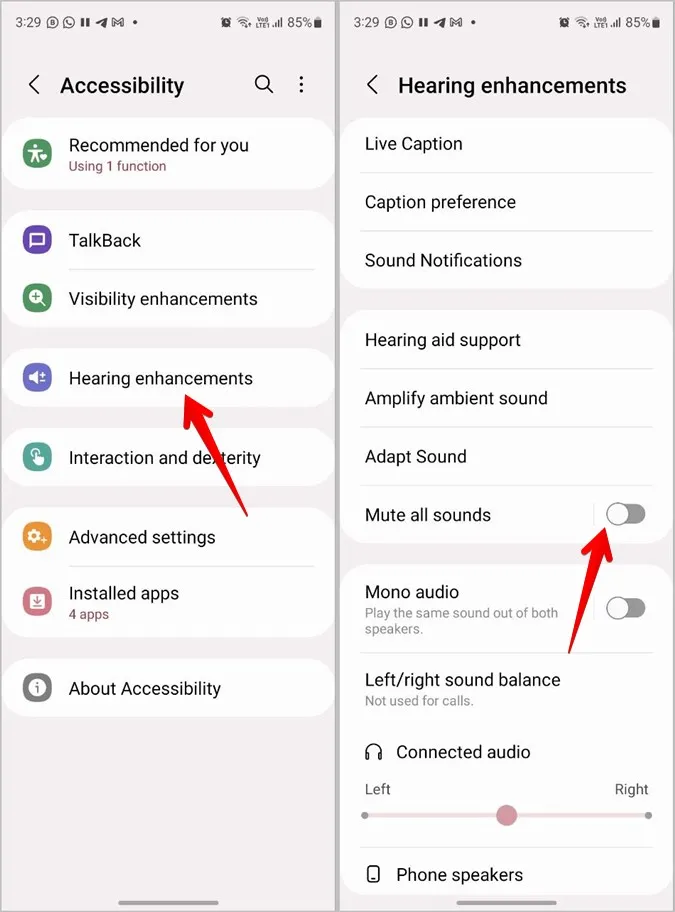
Bemærk: Når din Samsung Galaxy-telefon er slået fra, vil du normalt se en højttaler med et bjælkeikon i statuslinjen. Men hvis tilgængelighedsindstillingen Slå alle lyde fra er aktiveret, vil du ikke kunne se dette ikon.
Ofte stillede spørgsmål
1. Hvordan fikser man Samsung Galaxy-telefoner, der sidder fast i lydløs tilstand?
Hvis du ikke kan fjerne lydløs fra din telefon, skal du genstarte telefonen først. Sørg derefter for, at din telefon ikke er forbundet til noget Bluetooth-tilbehør. Se også på notifikationskategorier for problematiske apps. Tjek andre måder at fikse ingen lyd på Samsung Galaxy-telefoner.
2. Hvordan slukker man for vibrationer, mens man ringer på Samsung Galaxy-telefoner?
Gå til Indstillinger > Lyde og vibrationer. Sluk for knappen ved siden af Vibrer, mens du ringer under Lydtilstand.
3. Hvordan fjerner man lydløs tilstand fra en kontakt?
Hvis du ikke modtager beskednotifikationer fra en bestemt kontakt på din Samsung Galaxy-telefon, har du måske sat kontakten på lydløs. For at slå lyden fra en kontakt op, skal du åbne Samsung Message-appen på din telefon. Tryk og hold på den beskedtråd, som du ikke modtager notifikationer fra. Tryk på knappen Notifikationer for at slå kontakten til igen.
Tilpas notifikationer
Som du så ovenfor, lader Samsung dig slå lyden fra på din Galaxy-telefon på flere forskellige måder. På samme måde kan du tilpasse andre notifikationsindstillinger på din telefon. Læs også, hvordan du ændrer beskedtonen på en Galaxy-telefon. Hvis du får sene notifikationer, kan du se, hvordan du løser problemet med forsinkede notifikationer.